1、首先我们打开文档,我们可以看到左下角有一个“字数”那里是wps对你文章的...
使用Wps创作文档时,想要了解文档字数怎么办呢?本篇文章介绍Wps文档字数统计方法。
1、首先我们打开文档,我们可以看到左下角有一个“字数”那里是wps对你文章的字数统计
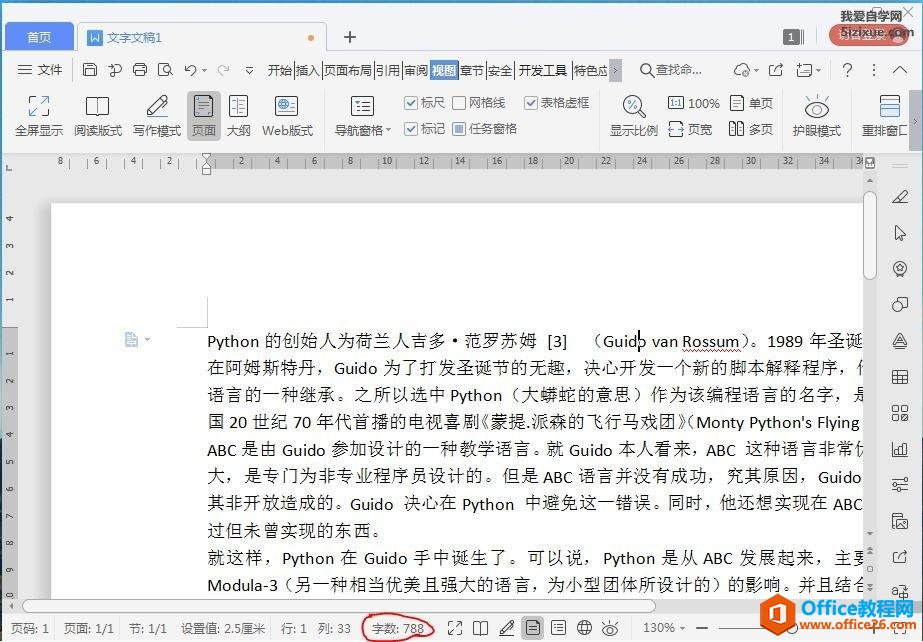
2、我们也可以在菜单栏点击“审阅”上面看到有一个“字数统计”的按钮
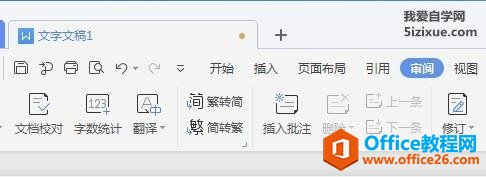
3、点击后会弹出“字数统计”的对话框,如果你要统计脚注和尾注的话就可以勾选“包括脚注和尾注”
WPS标尺设置方法 WPS如何设置标尺
本篇文章介绍WPS标尺设置方法,左上角点击文件,选择选项,视图中勾选垂直标尺。1、按照下图,单击左上角的文件,然后在弹出的下拉菜单选择选项2、在弹出的窗口中,点击视图,勾选垂直标
补充说明
如果是WPS2010及其以前版本(或在经典界面),请在菜单中选择“工具”,里面是有一个“字数统计”的子菜单。
WPSOffice2012(旧版)是不能实时统计文档中的字数的。能实现实时统计字数的WPS版本,最早的版本是WPSOffice2012抢鲜版。现在,WPSOffice2012SP1也可以直接显示文档的字数了!
wps字数统计是个很简单但不可或缺的实用功能,经过小编的介绍,相信大家都熟练掌握了吧,最后祝大家工作生活愉快。
WPS字数统计方法的下载地址:
WPS表格提示找不到正在搜索的数据,这时该怎么办
在我们平时使用Excel表格时,经常使用到的一个功能就是查找功能。通过这个功能我们能够从海量的数据中找到自己想要的信息,那么如果WPS表格提示找不到正在搜索的数据,这时该怎么办?下


